Twitter là một nền tảng mạng xã hội được rất nhiều giới trẻ sử dụng. Như bao nền tảng khác, Twitter vẫn có rủi ro rất cao có những nội dung không phù hợp. Vì vậy là bậc cha mẹ thông thái và hiện đại, bạn cần nắm rõ 4 cách thiết lập kiểm soát phụ huynh cho Twitter hiệu quả sau, giúp bảo vệ con bạn tốt hơn trên môi trường mạng, nhưng lại không quá kiểm soát con bạn.
4 cách thiết lập kiểm soát phụ huynh cho Twitter hiệu quả
Giới hạn nội dung không phù hợp
Sau khi con mở Twitter trên trình duyệt của máy tính con bạn, bạn hướng dẫn con thực hiện các bước sau:
- Ở cột bên trái màn hình, bạn chọn “More”
- Chọn tùy chọn “Settings and Privacy” từ menu.


4. Chọn “Content you see”


Cuối cùng là đảm bảo “Display media that may contain sensitive contents” không được chọn để đảm bảo con bạn không nhìn thấy những nội dung không phù hợp. Bạn cũng có thể hướng dẫn con quản lý danh sách những người mà con bạn đã chặn, mute và danh sách các từ bị mute, của con bạn, trong menu này.
Ẩn những từ ngữ không phù hợp
Các bước thực hiện như sau:
- Ở cột bên trái màn hình, bạn chọn “More”
- Chọn tùy chọn “Settings and Privacy” từ menu.
- Trên menu tiếp theo, chọn “Privacy and Safety”.
- Chọn “Mute and Block”
- Sau đó chọn “Muted words”
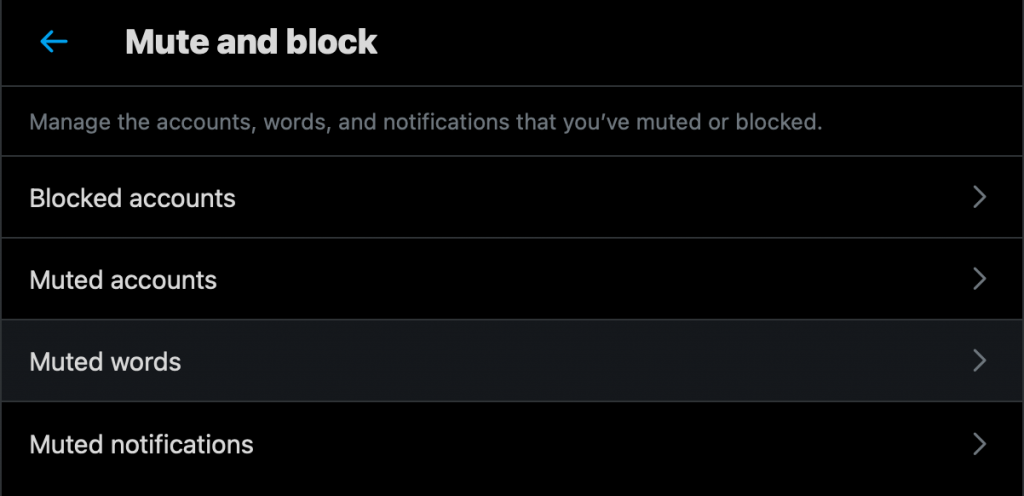
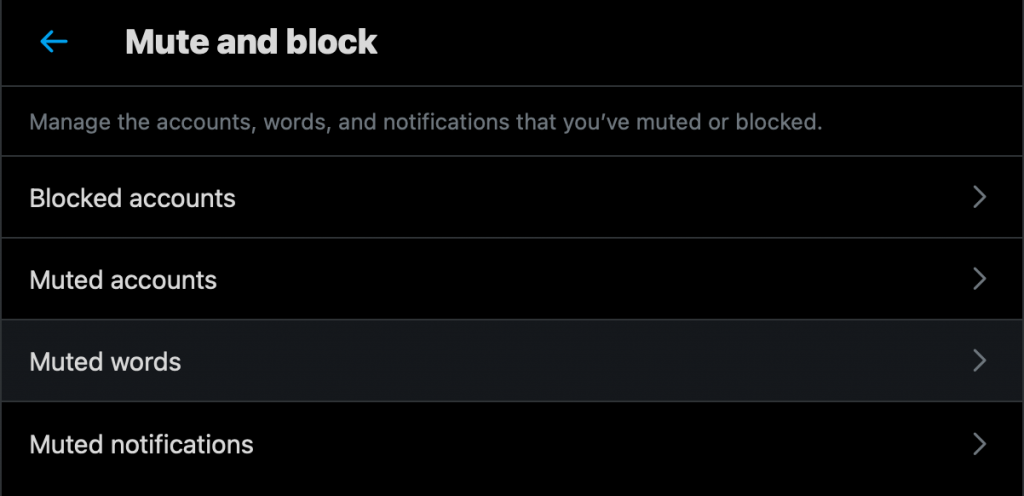
6. Chọn Add
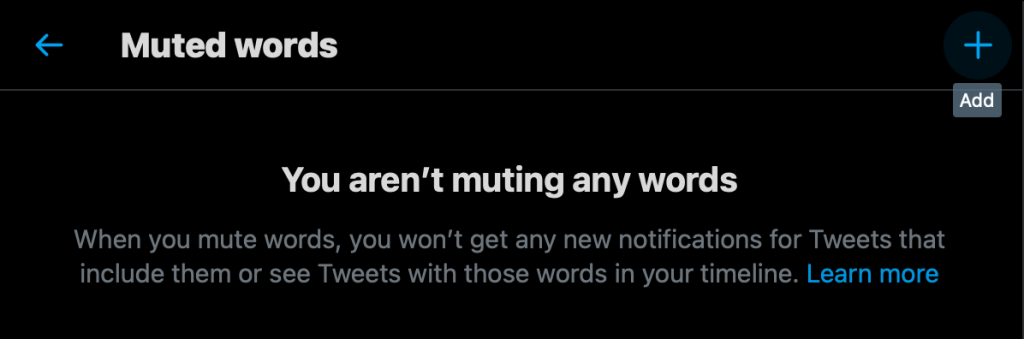
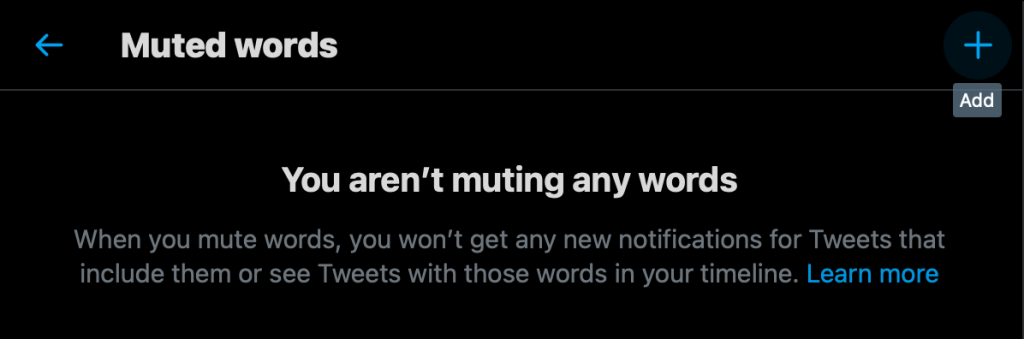
7. Gõ từ khoá mà bạn không muốn con nhìn thấy. Ví dụ ở đây là từ sexy. Những từ ngữ bị ẩn này có thể áp dụng cho mọi đối tượng và áp dụng mãi mãi.


Tính năng này có thể áp dụng cho các từ, cụm từ, tên người dùng, biểu tượng cảm xúc và thẻ (hashtag) bắt đầu bằng # lên đến số ký tự tối đa. Bạn có thể đọc rõ hơn về cách sử dụng tính năng ẩn từ ngữ của Twitter.
Sử dụng công cụ lọc nội dung online
Cũng như bao mạng xã hội cho phép người dùng đăng tải hình ảnh/video khác, Twitter cũng có rủi ro có những hình ảnh và video không phù hợp như nội dung khiêu dâm và không có bất kì công cụ nào sẽ bảo vệ con bạn 100% được.
Tính năng ẩn nội dung không phù hợp của Twitter là một sự hỗ trợ rất đáng kể từ Twitter, tuy nhiên, nó chưa đủ để bảo vệ con bạn khỏi những rủi ro về những gì con bạn sẽ thấy ở trên Twitter.


Vì vậy để đảm bảo môi trường mạng của con bạn được an toàn và lành mạnh hơn, bạn nên cân nhắc sử dụng thêm công cụ lọc nội dung online để ẩn đi 15 loại nội dung độc hại trên Internet, bao gồm:
- Nội dung khiêu dâm
- Nội dung kinh dị như máu me, tai nạn, ma quỷ, bạo lực, giết người, khủng bố, v.v
- Nội dung về chất kích thích, chất gây nghiện như rượu, bia, cần sa, ma tuý,v.v
- Nội dung mang yếu tố gây hấn, tổn thương người khác như Hate speech
Điều đặc biệt là tiện ích mở rộng này hoàn toàn miễn phí và bạn sẽ được thông báo khi con bạn cố gắng gỡ tiện ích này ra.
Công cụ này giúp bạn có thể bảo vệ con tối đa, đảm bảo môi trường mạng lành mạnh cho con nhưng không xâm hại quá sâu vào quyền riêng tư của con.


Cách thực hiện trên MacBook:
- Chọn Safari bên góc trên bên trái màn hình
- Chọn Safari Extension
- Nhấn vào ô tìm kiếm, chọn CyberPurify
- Chọn cài đặt. Sau đó thiết bị của bạn sẽ được tự động bảo vệ khỏi 15 loại nội dung độc hại trên Internet.
Cách thực hiện trên Google Chrome:
- Bạn vào đây
- Nhấn vào ô tìm kiếm, chọn CyberPurify
- Chọn cài đặt. Sau đó thiết bị của bạn sẽ được tự động bảo vệ khỏi 15 loại nội dung độc hại trên Internet.
Một số cách khác
Một số cách sau sẽ có thể hơi quá kiểm soát con bạn, vì vậy CyberPurify khuyên bạn chỉ nên tư vấn và khuyên con. Nếu con bạn tự tin và hiểu rõ những gì mình làm, bạn cũng không nên quá lo lắng. Bên dưới là một số tính năng mà bạn có thể tham khảo:
Report và chặn
Để chặn một người:
- Bạn truy cập tài khoản Twitter của họ
- Nhấn vào “Dấu ba chấm” nút trên đầu màn hình
- Chọn Block và họ sẽ không còn thấy tài khoản của con bạn nữa.
Để report:
- Bạn truy cập tài khoản Twitter của họ
- Nhấn vào “Dấu ba chấm” nút trên đầu màn hình
- Chọn Report từ cùng một menu và thêm lý do tại sao bạn báo cáo chúng.
Khả năng khám phá và danh bạ
- Ở cột bên trái màn hình, bạn chọn “More”
- Chọn tùy chọn “Settings and Privacy” từ menu.
- Trên menu tiếp theo, chọn “Privacy and Safety”.
- Chọn “Discoverability and contacts”.
Đảm bảo rằng các tùy chọn này luôn được chọn nếu bạn không muốn người lạ tìm thấy con mình trên nền tảng bằng cách sử dụng số điện thoại hoặc địa chỉ email của con bạn.


Tin nhắn trực tiếp (DM)
- Ở cột bên trái màn hình, bạn chọn “More”
- Chọn tùy chọn “Settings and Privacy” từ menu.
- Trên menu tiếp theo, chọn “Privacy and Safety”.
- Chọn “Direct Messages”.
Đảm bảo không chọn “Allow message requests from everyone” để đảm bảo chỉ những người con bạn theo dõi mới có thể gửi tin nhắn trực tiếp cho con bạn.
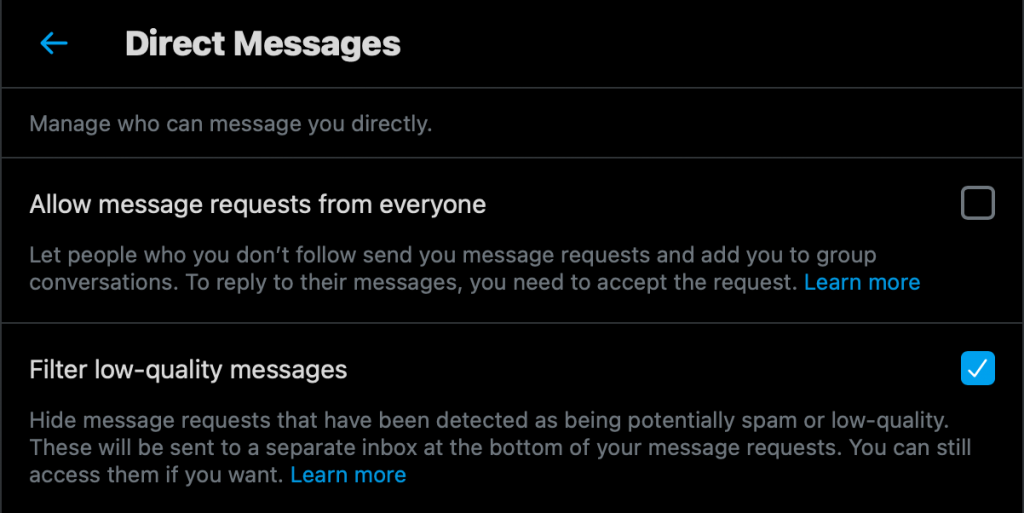
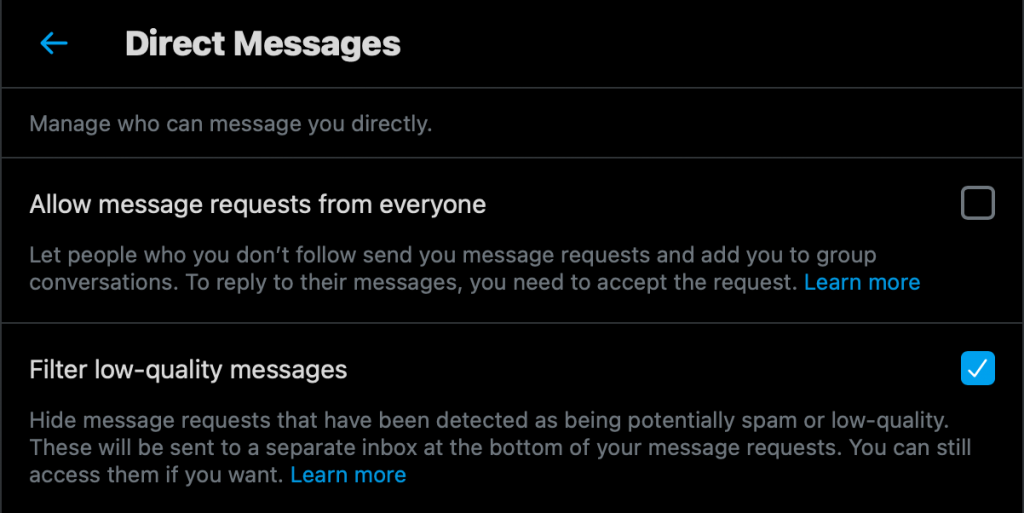
Bạn cũng sẽ thích những nội dung như:
—















